Bạn đang tìm cách sử dụng và cài đặt phím tắt cho Snipping Tool trên Windows 10? Bài viết này sẽ hướng dẫn bạn cách chụp ảnh màn hình nhanh chóng nhé!
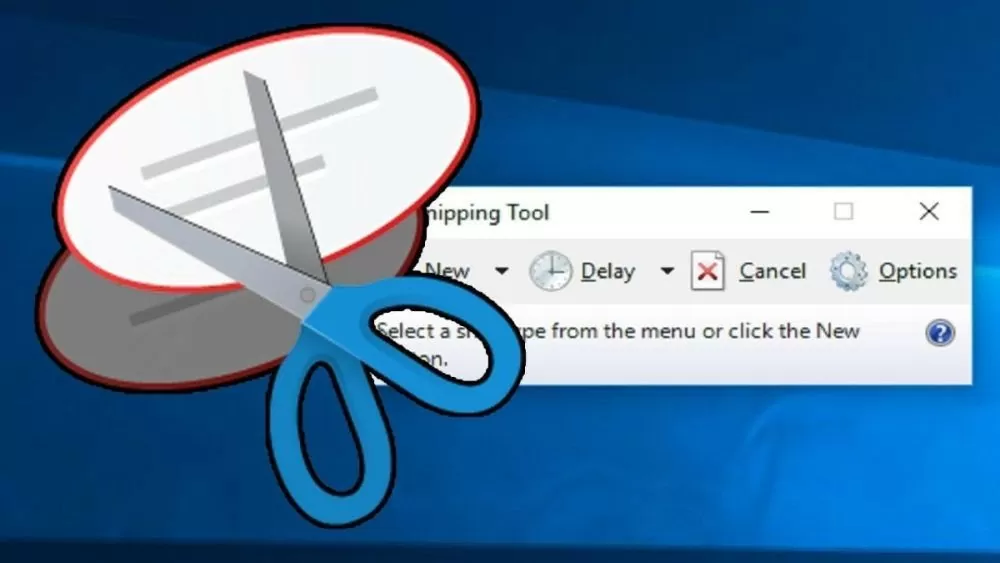 |
| Cách sử dụng phím tắt Snipping Tool để chụp màn hình trên máy tính |
Hướng dẫn cách tạo phím tắt mở Snipping Tool nhanh
Cài đặt phím tắt cho Snipping Tool giúp bạn tiết kiệm thời gian và công sức, đặc biệt khi thường xuyên cần chụp màn hình. Windows 10 không cung cấp sẵn phím tắt cho Snipping Tool, nhưng bạn có thể dễ dàng tạo phím tắt tùy chỉnh. Dưới đây là những cách đơn giản để bạn có thể tạo phím tắt mở nhanh và tiện lợi cho Snipping Tool.
Cách 1: Hướng dẫn tạo shortcut trên Desktop
Bước 1: Trên Desktop, click chuột phải, chọn “New”, sau đó chọn “Shortcut”.
Bước 2: Tiếp theo, trong mục “Type the location of the item”, nhập “snippingtool.exe” rồi nhấn “Next” để tiếp tục.
Bước 3: Đặt tên tùy ý cho shortcut này, sau đó nhấn “Finish” để hoàn tất quá trình tạo.
Bước 4: Bây giờ, bạn đã có một shortcut của Snipping Tool trên Desktop. Chỉ cần click đúp vào shortcut này để mở Snipping Tool một cách nhanh chóng.
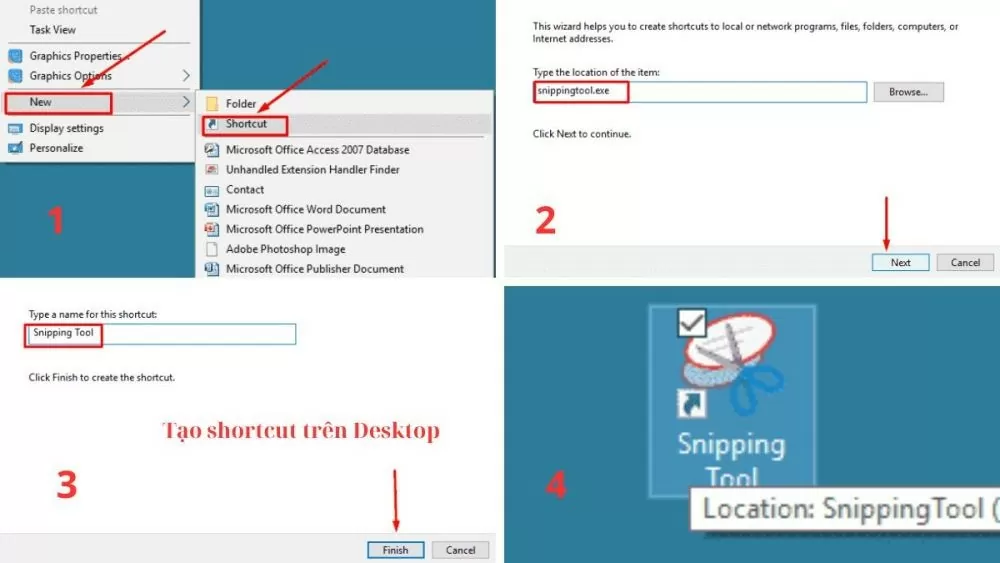 |
| Cách sử dụng phím tắt Snipping Tool để chụp màn hình trên máy tính |
Cách 2: Hướng dẫn gán phím tắt tùy chỉnh
Bước 1: Mở Start Menu và tìm kiếm “Snipping Tool”, nhấp chuột phải vào biểu tượng của Snipping Tool, rồi chọn “Properties” để truy cập cài đặt phím tắt.
Bước 2: Trong tab “Shortcut”, click vào ô “Shortcut key” và nhập tổ hợp phím tắt bạn muốn sử dụng (ví dụ: Ctrl + Alt + S).
Bước 3: Nhấn “Apply” rồi “OK” để áp dụng và lưu các thay đổi.
Bước 4: Từ giờ, bạn chỉ cần sử dụng tổ hợp phím tắt vừa thiết lập để mở Snipping Tool nhanh chóng và thuận tiện.
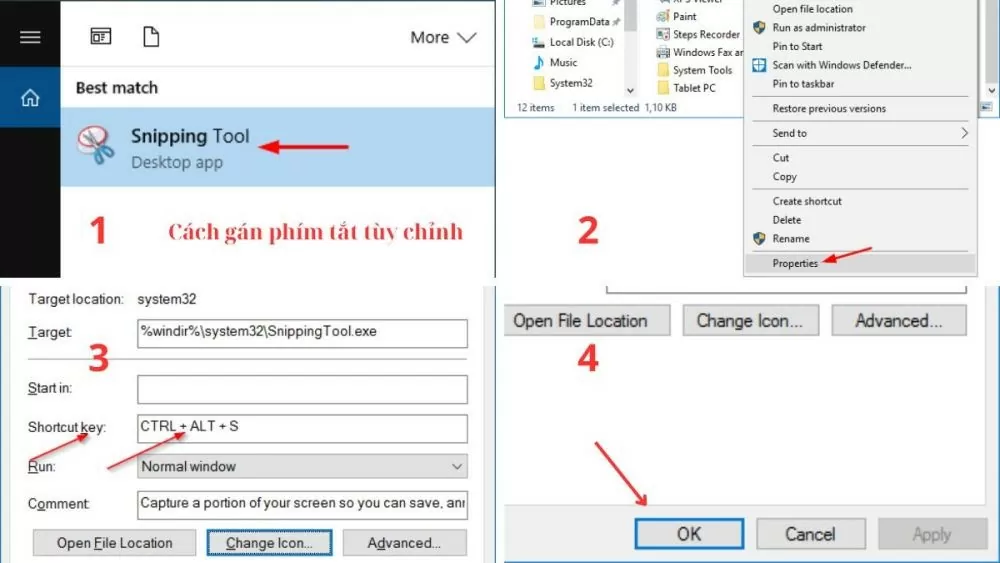 |
| Cách sử dụng phím tắt Snipping Tool để chụp màn hình trên máy tính |
Cách 3: Hướng dẫn cách ghim Snipping Tool vào thanh Taskbar
Đây là cách đơn giản nhất để truy cập nhanh vào Snipping Tool mà không cần tìm kiếm hoặc sử dụng phím tắt khác.
Bước 1: Mở Start Menu và gõ “Snipping Tool” vào ô tìm kiếm.
Bước 2: Khi ứng dụng Snipping Tool xuất hiện trong kết quả tìm kiếm, nhấp chuột phải vào biểu tượng của nó, chọn “More”, rồi chọn “Pin to taskbar” để dễ dàng truy cập và sử dụng sau này.
Bước 3: Hiện tại, biểu tượng của Snipping Tool đã xuất hiện trên thanh Taskbar. Bạn chỉ cần click vào biểu tượng này để mở Snipping Tool nhanh chóng.
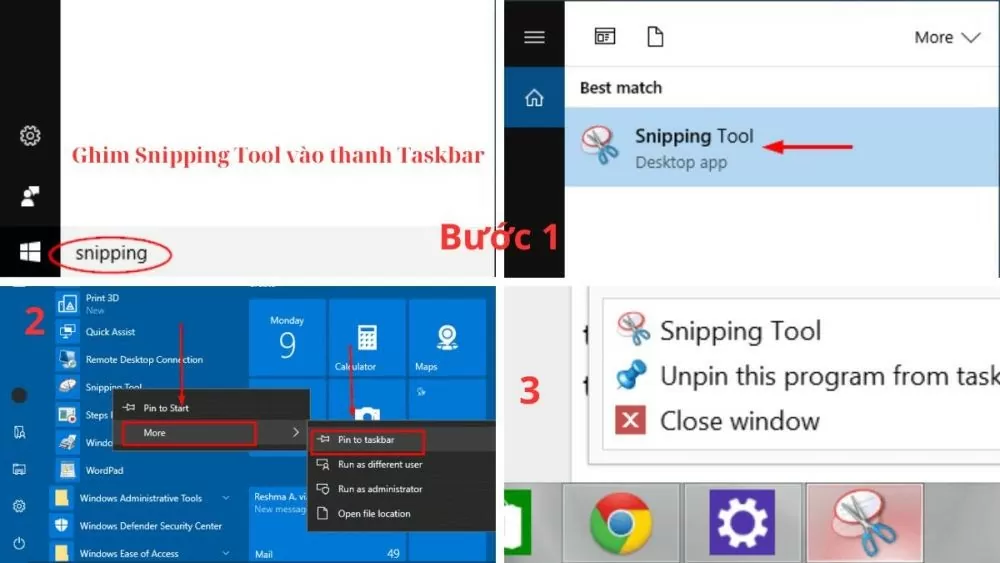 |
| Cách sử dụng phím tắt Snipping Tool để chụp màn hình trên máy tính |
Hướng dẫn cách chụp ảnh màn hình máy tính Windows bằng Snipping Tool
Khi bạn đã biết cách sử dụng phím tắt Snipping Tool hoặc mở công cụ qua thanh tìm kiếm, bạn sẽ thấy giao diện của Snipping Tool với các tùy chọn chụp. Phím tắt này cung cấp nhiều chế độ khác nhau, từ chụp toàn màn hình đến chụp vùng tùy chọn, đáp ứng mọi nhu cầu chụp ảnh của bạn.
Chế độ chụp toàn màn hình (Full-screen Snip) trên máy tính
Đây là cách đơn giản và nhanh nhất để chụp toàn bộ nội dung hiển thị trên màn hình máy tính của bạn. Để chụp toàn màn hình, chỉ cần nhấn phím “Prt Sc” hoặc mở Snipping Tool từ thanh Taskbar và chọn chế độ “Full-screen Snip”. Ngay lập tức, toàn bộ màn hình sẽ được chụp lại, và bạn có thể dễ dàng chỉnh sửa hoặc lưu ảnh chụp.
Chế độ chụp cửa sổ (Window Snip) trên máy tính
Chế độ này rất hữu ích khi bạn chỉ muốn chụp một cửa sổ cụ thể đang hoạt động. Sau khi nhấn tổ hợp phím tắt Windows logo key + Shift + S hoặc click vào biểu tượng Snipping Tool trên thanh Taskbar và chọn “Window Snip”, di chuyển con trỏ chuột đến cửa sổ cần chụp và click chuột để tự động ghi lại toàn bộ nội dung của cửa sổ đó.
Chế độ chụp vùng tùy chọn (Rectangular Snip) trên máy tính
Chế độ “Rectangular Snip” cho phép bạn tự do chọn một vùng hình chữ nhật trên màn hình để chụp. Sau khi cài đặt phím tắt Snipping Tool, chọn “Rectangular Snip” và nhấn giữ chuột trái, sau đó kéo để khoanh vùng nội dung cần chụp. Ngay khi bạn thả chuột, công cụ Snipping Tool sẽ tự động chụp lại khu vực bạn đã chọn.
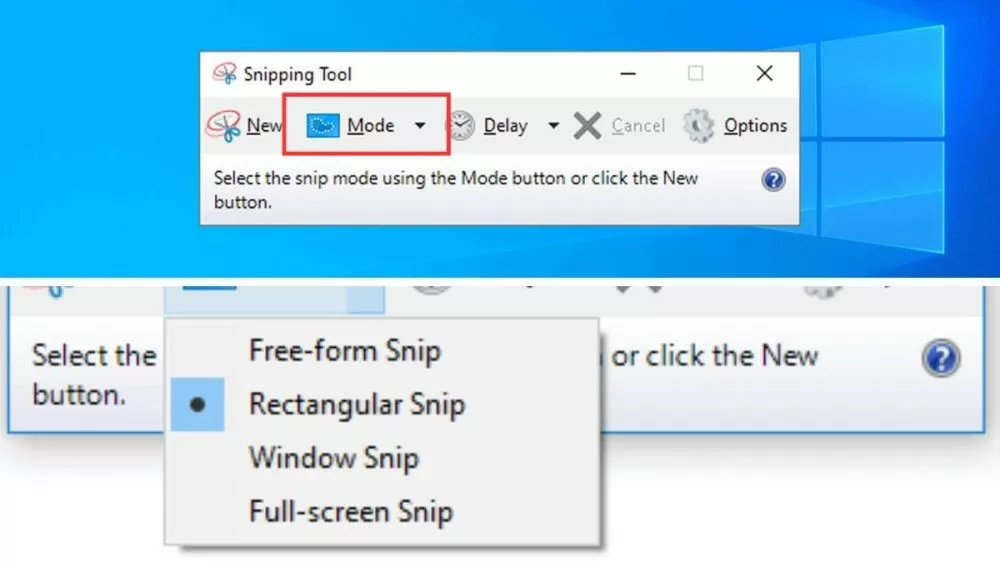 |
| Cách sử dụng phím tắt Snipping Tool để chụp màn hình trên máy tính |
Chế độ chụp tự do (Free-form Snip) trên máy tính
Chế độ “Free-form Snip” mang lại sự linh hoạt tối đa trong việc chọn vùng chụp. Bạn có thể vẽ bất kỳ hình dạng nào quanh khu vực muốn chụp. Đầu tiên, mở công cụ Snipping Tool và chọn “Free-form Snip”. Tiếp đó, nhấn giữ chuột trái và vẽ tự do quanh khu vực cần chụp. Khi thả chuột, Snipping Tool sẽ chụp lại vùng bạn vừa vẽ.
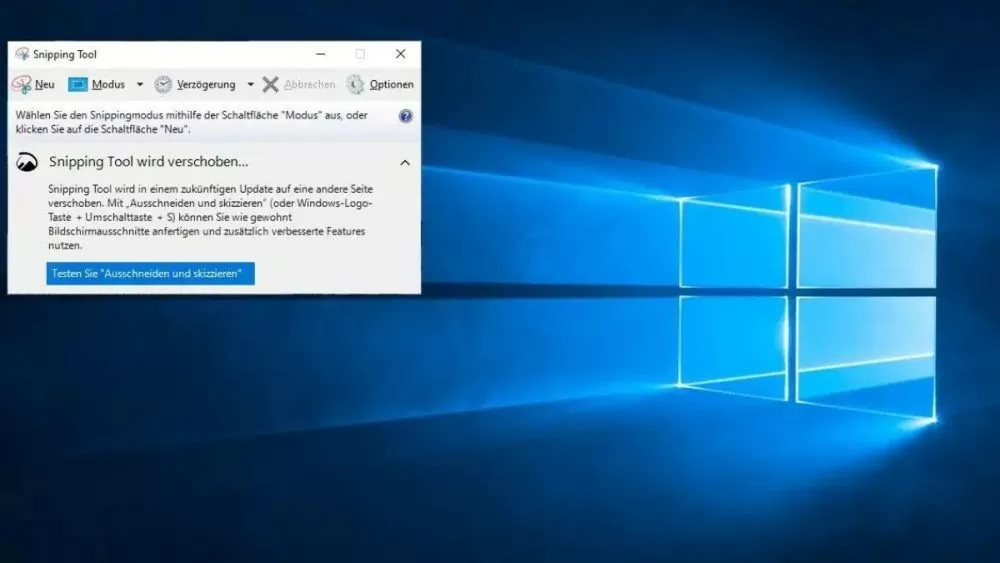 |
| Cách sử dụng phím tắt Snipping Tool để chụp màn hình trên máy tính |
Hướng dẫn các bước chụp ảnh màn hình bằng Snipping Tool
Bước 1: Mở Snipping Tool bằng cách sử dụng phím tắt đã cài đặt hoặc tìm kiếm “Snipping Tool” trong Start Menu.
Bước 2: Chọn chế độ chụp phù hợp với nhu cầu của bạn, như toàn màn hình, cửa sổ, vùng tùy chọn hoặc tự do.
Bước 3: Tiến hành chụp ảnh bằng cách thực hiện các thao tác phù hợp với chế độ chụp bạn đã chọn.
Bước 4: Sau khi chụp, bạn có thể chỉnh sửa ảnh bằng các công cụ của Snipping Tool, sau đó lưu hoặc chia sẻ ảnh chụp.
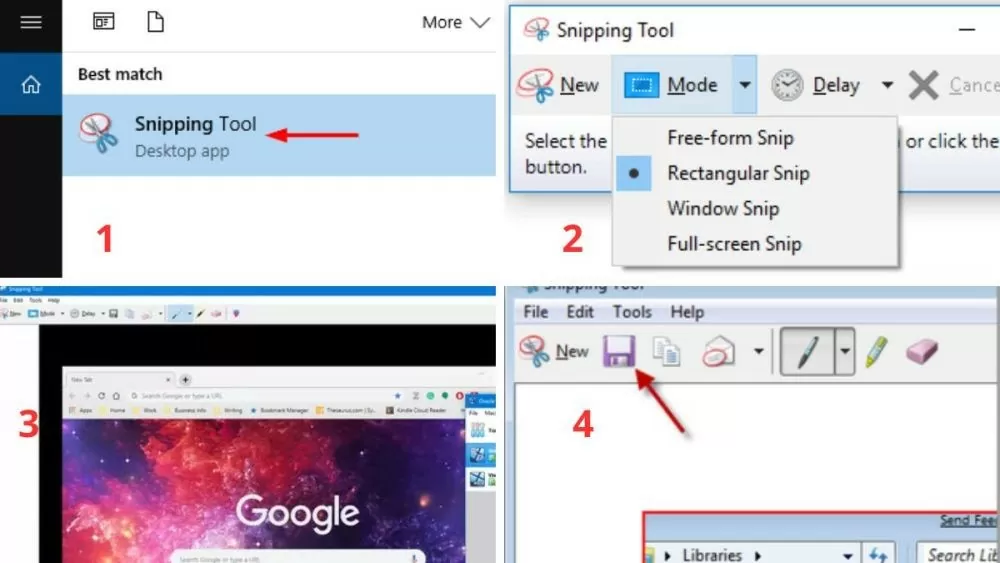 |
| Cách sử dụng phím tắt Snipping Tool để chụp màn hình trên máy tính |
Bằng cách thành thạo các phím tắt của Snipping Tool, bạn sẽ tối ưu hóa quy trình làm việc và tiết kiệm thời gian đáng kể. Hy vọng bài viết này đã giúp bạn hiểu rõ hơn về cách sử dụng và cài đặt phím tắt trên Windows 10. Hãy thử nghiệm và khám phá thêm các tính năng hữu ích khác để nâng cao hiệu quả công việc và học tập của bạn.
Nguồn: https://baoquocte.vn/cach-su-dung-phim-tat-snipping-tool-de-chup-man-hinh-tren-may-tinh-279591.html
